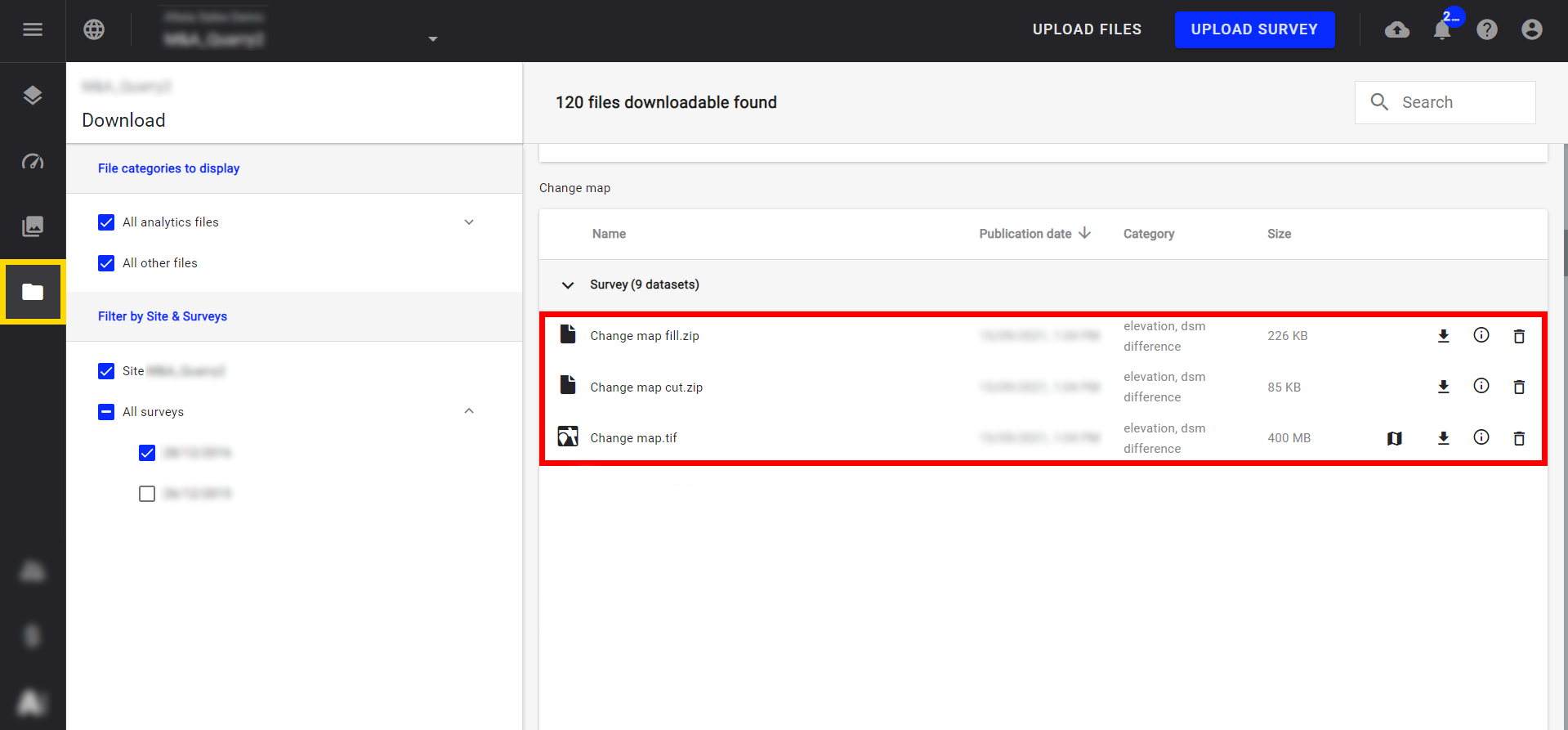Carte des changements d'altitude
1. Description
Avoir recours à l'analyse « Elevation change map » est un moyen pratique de comparer et d'analyser deux séries chronologiques différentes de MNS issus de relevés aériens successifs au même endroit. C'est un excellent outil pour surveiller les changements dans les mesures de volume, en particulier pour les carrières, les mines à ciel ouvert et l'extraction de matériaux. De plus, il est utilisé pour surveiller l'avancement des travaux de construction et les sites d'enfouissement pour mesurer le volume de déchets ajoutés à une cellule.
Lors de la visualisation de l'échelle de couleurs, les zones rouges représentent celles qui sont des valeurs négatives (coupures) tandis que le bleu représente les valeurs positives (remplissage).
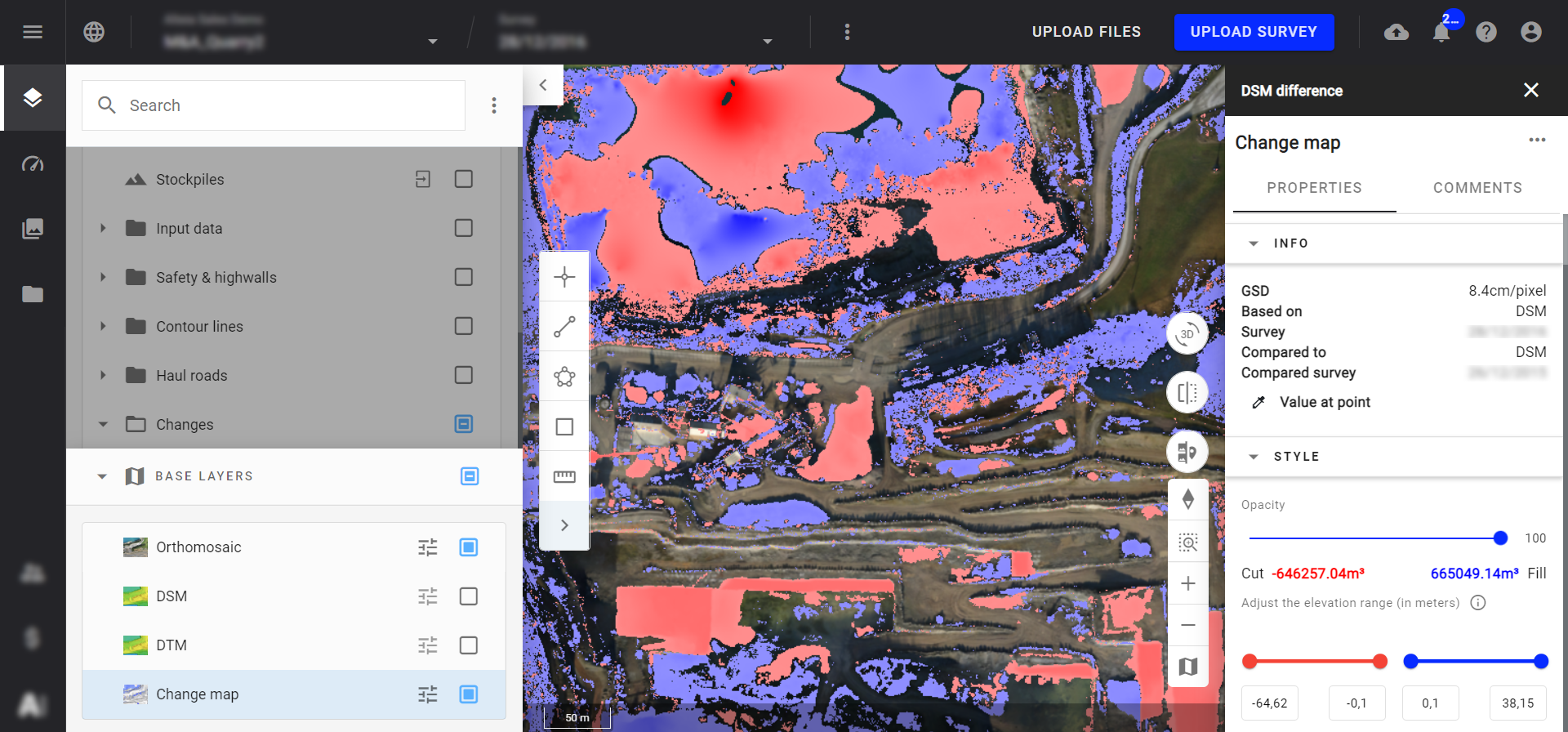
Montré d'une autre manière :
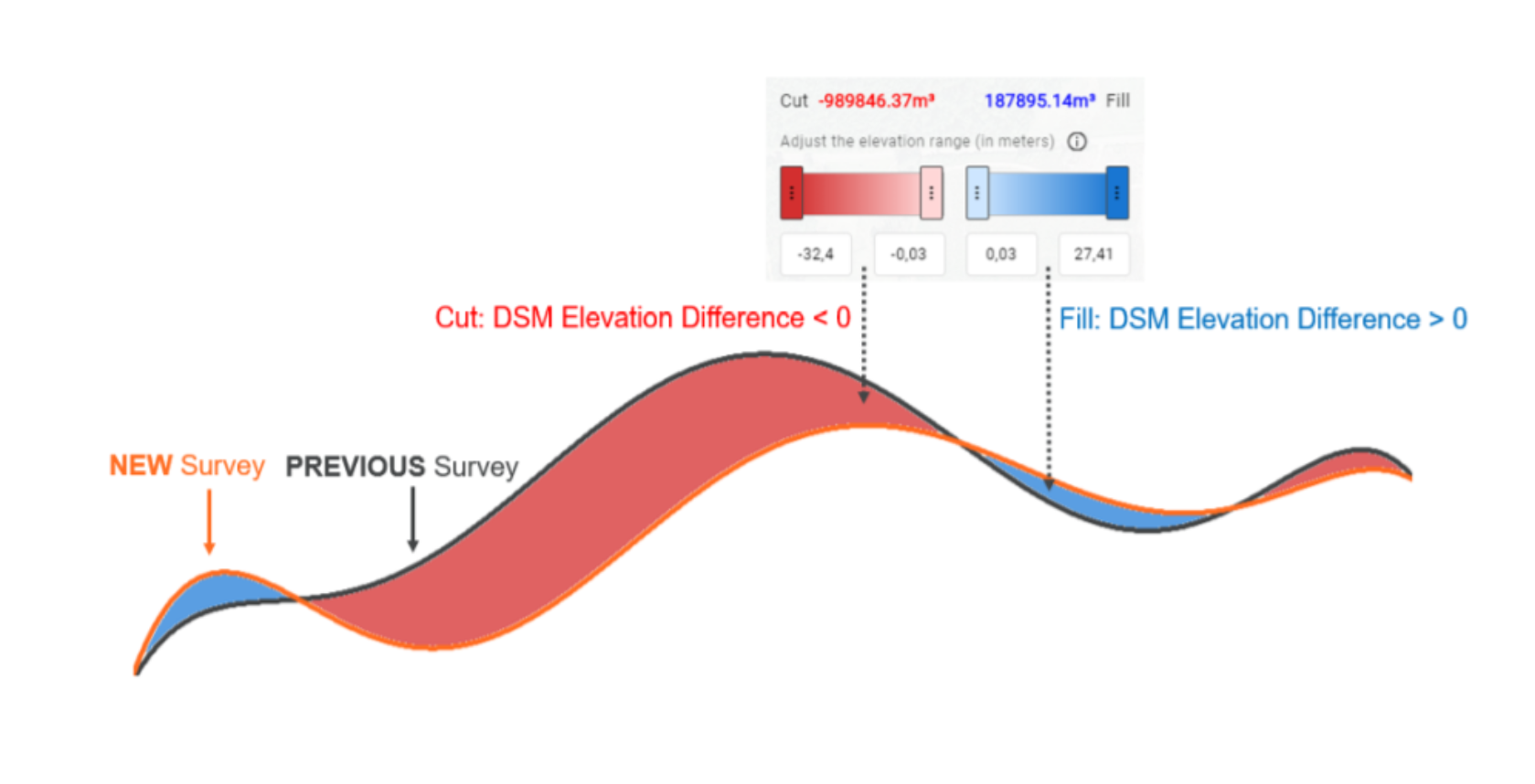
2. Entrées
Le projet doit contenir au moins deux MNS pour le même emplacement, chaque MNS étant dans un relevé distincte, afin de calculer l'évolution au fil du temps à partir du même emplacement géographique.
3. Flux de travail
Étape 1 – Sélectionnez un relevé contenant une couche MNS.
Étape 2 - Dans le menu « Analyses », recherchez et sélectionnez « Elevation change map ».
Étape 3 – Cliquez sur « Lancer ».
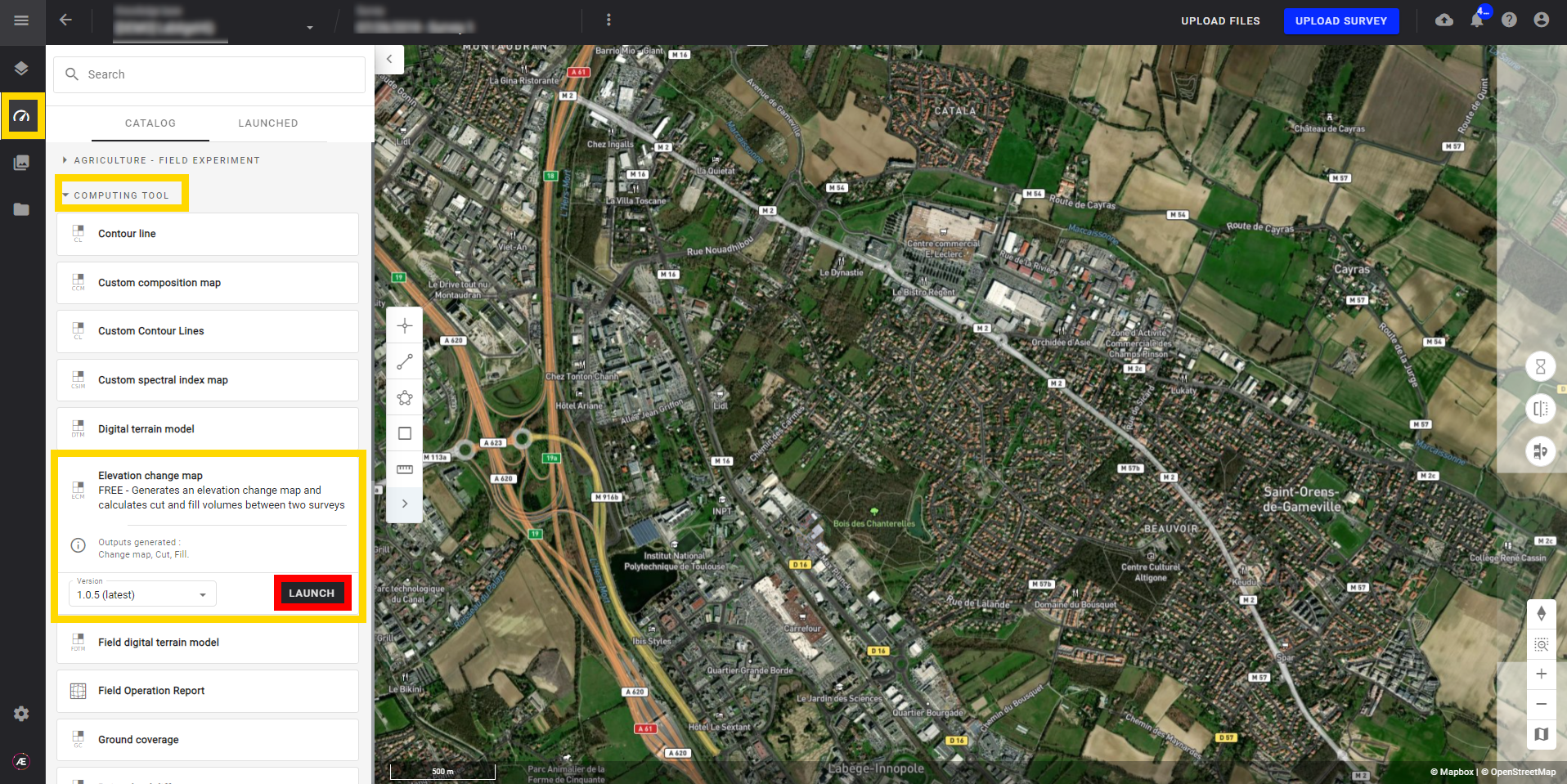
Étape 4 – Sélectionnez les MNS à comparer.
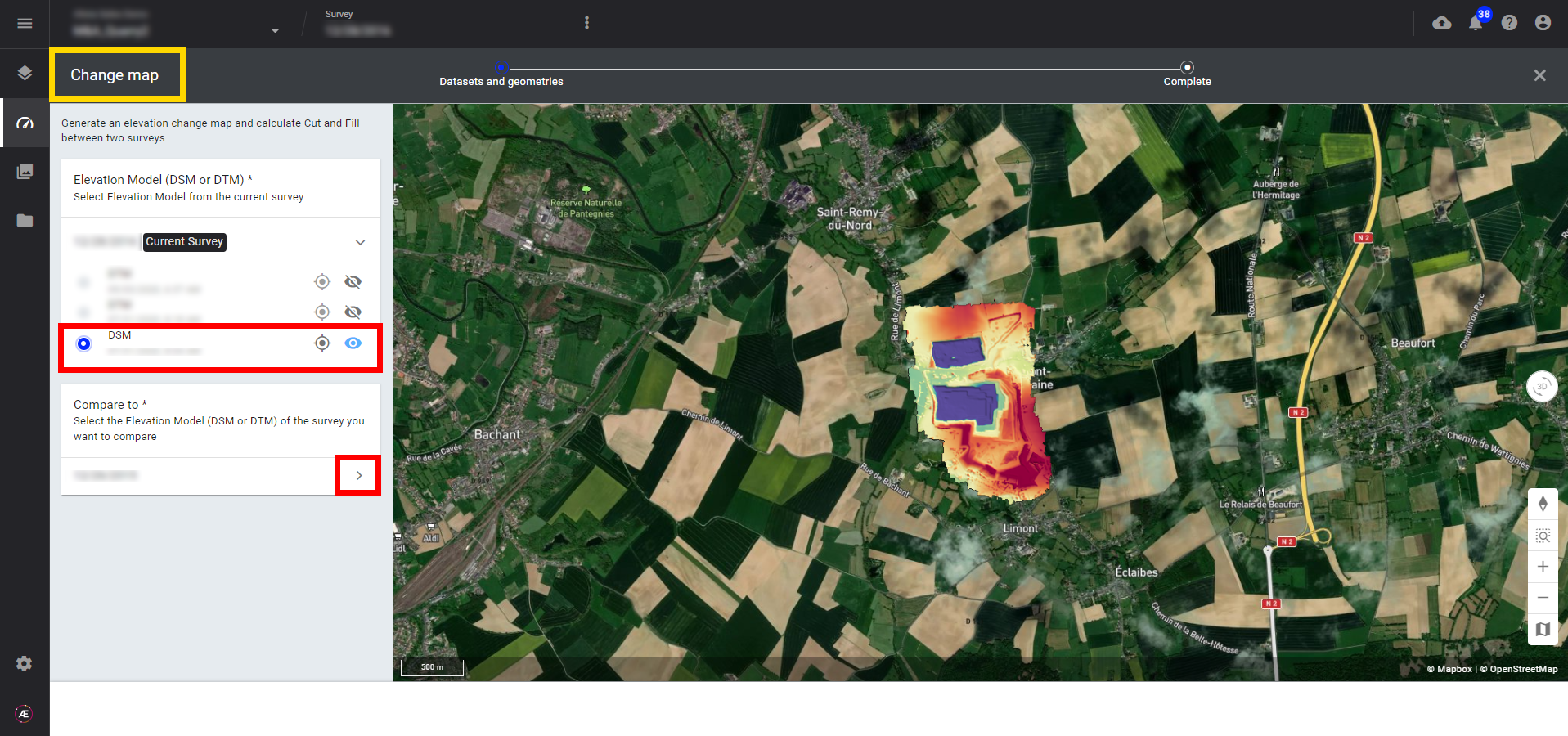
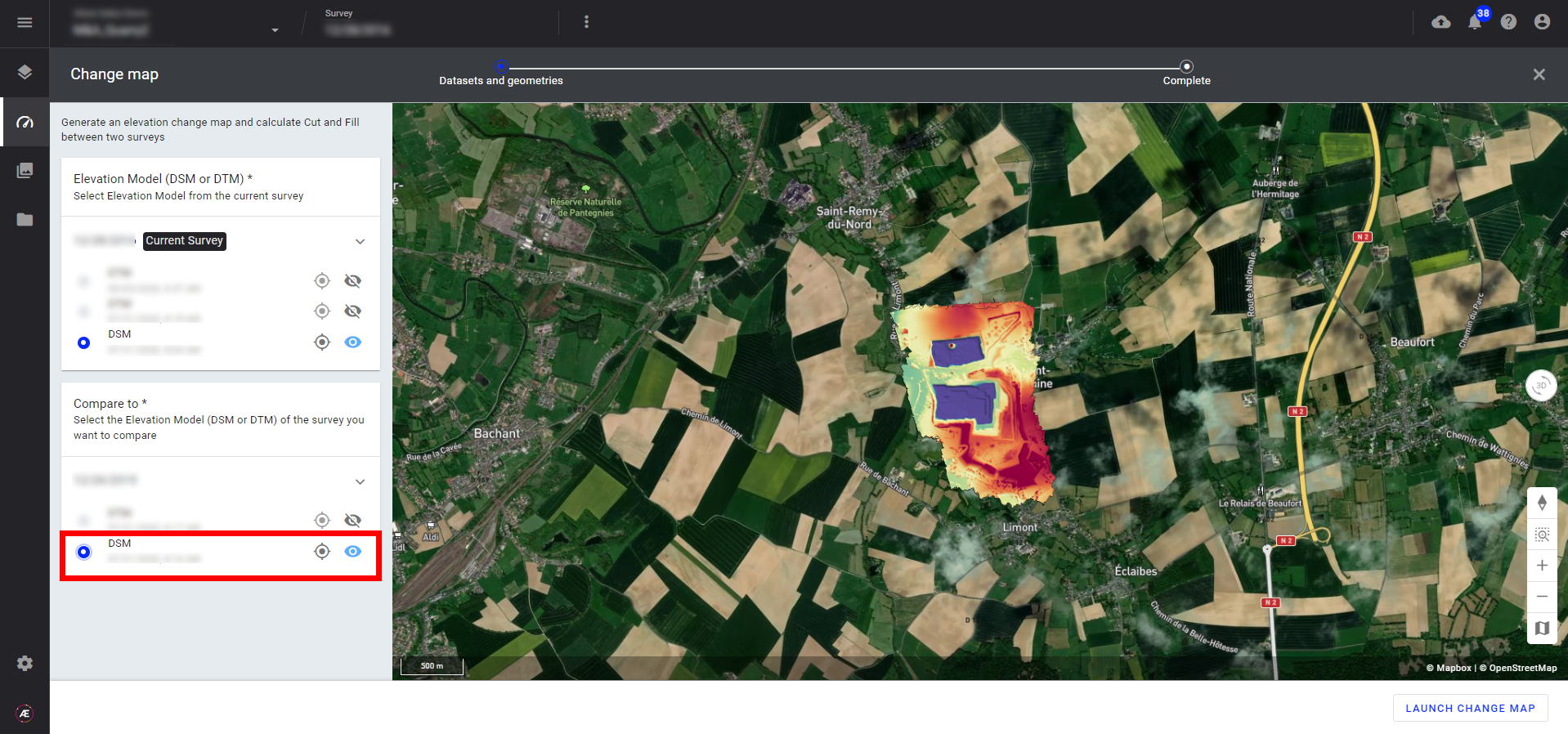
Étape 5 - Cliquez sur « LANCER ELEVATION CHANGE MAP ».
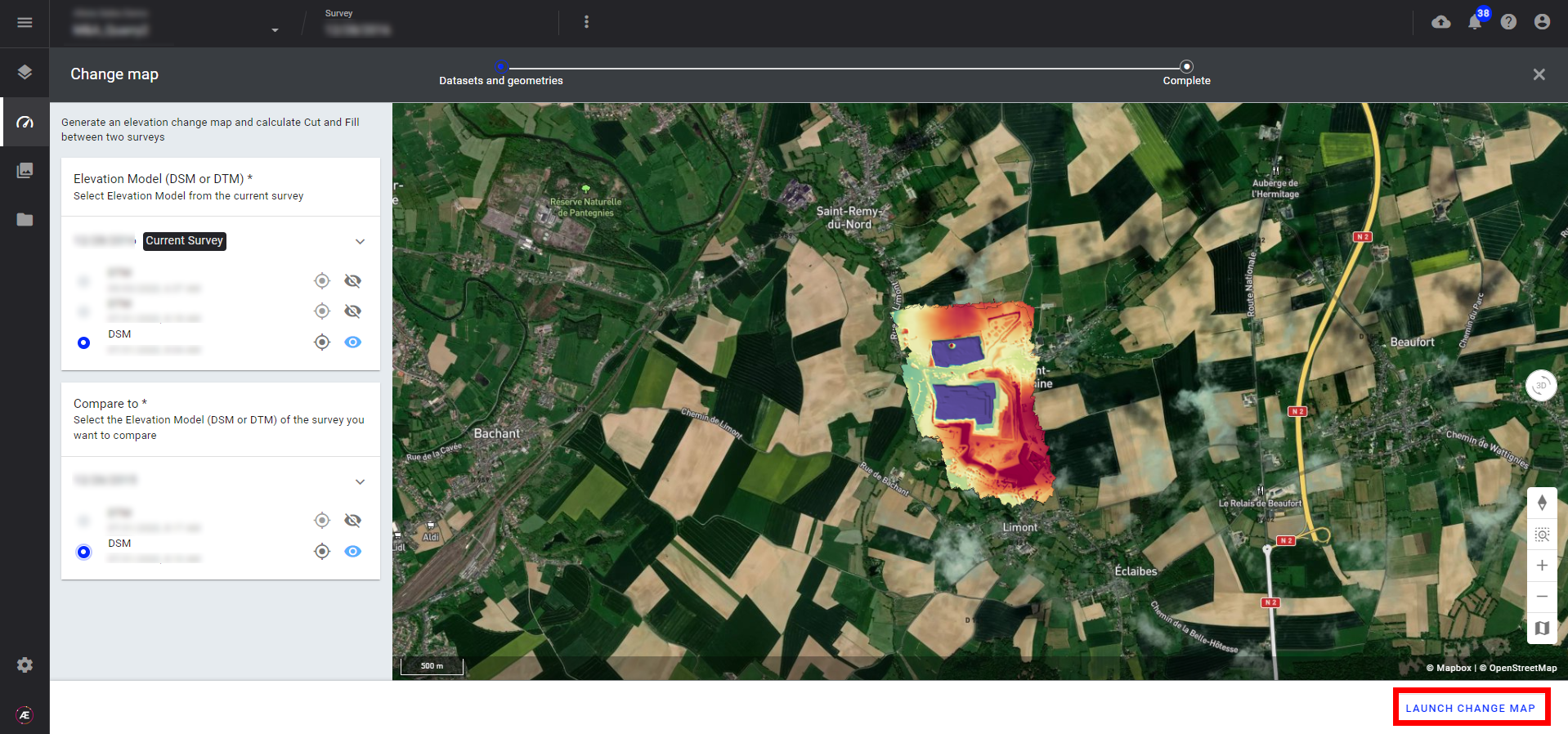
4. Résultats
Une fois terminé, vérifiez le Centre de notifications . Un dossier « Changes » est créé dans le groupe "Survey data" et une couche « Change map » est créée dans l'onglet COUCHES DE BASE.
4.1 Le dossier « Changes »
Ce dossier comprend deux fichiers vectoriels représentant les zones de déblai et de remblai. Ces deux vecteurs servent à mesurer le volume différentiel dans chaque zone du projet.
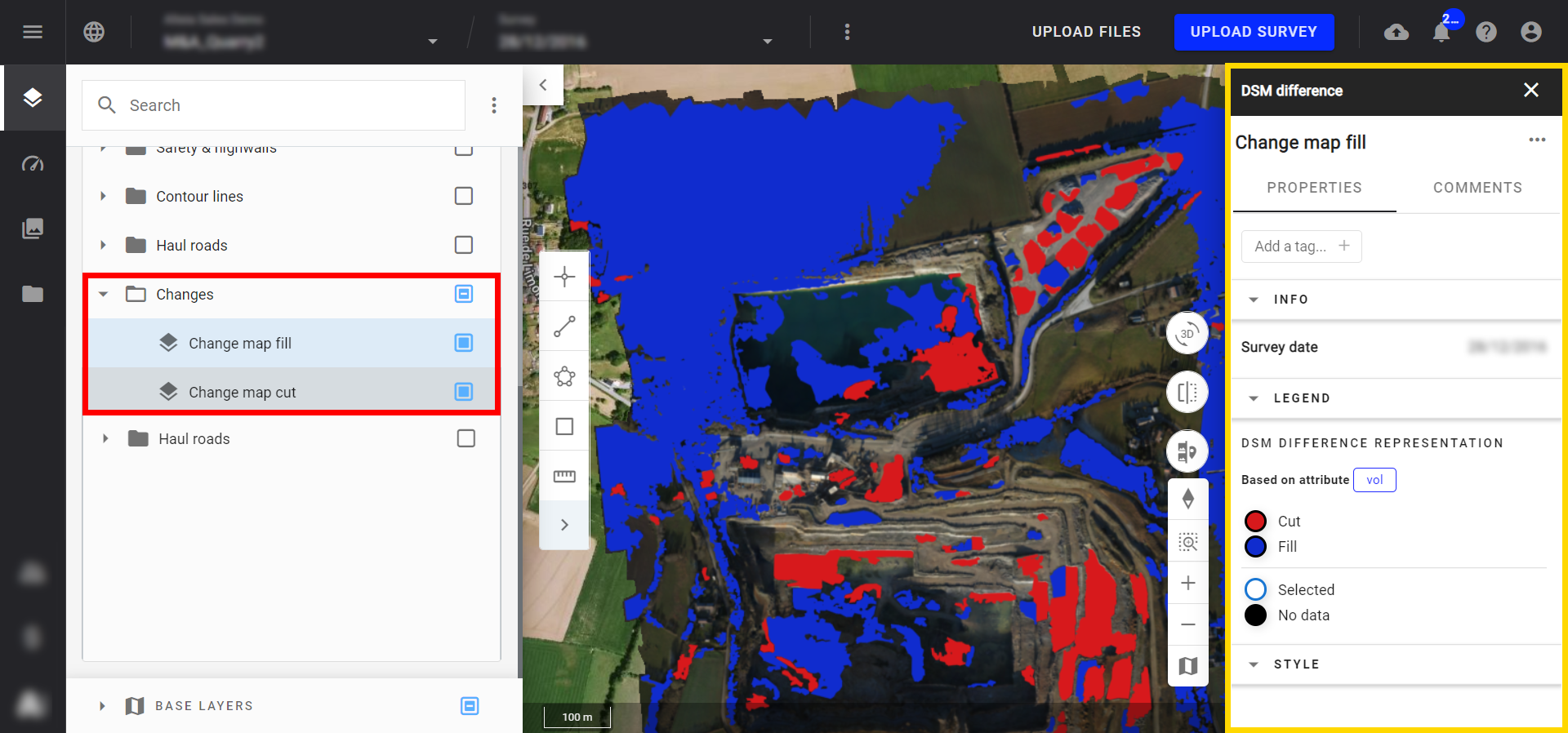
4.2 La carte des changements (change map)
Cette couche apparaît dans « Base layers ».
Pour afficher la couche, cochez la case et cliquez sur le nom « Change map» pour ouvrir le panneau de détails.
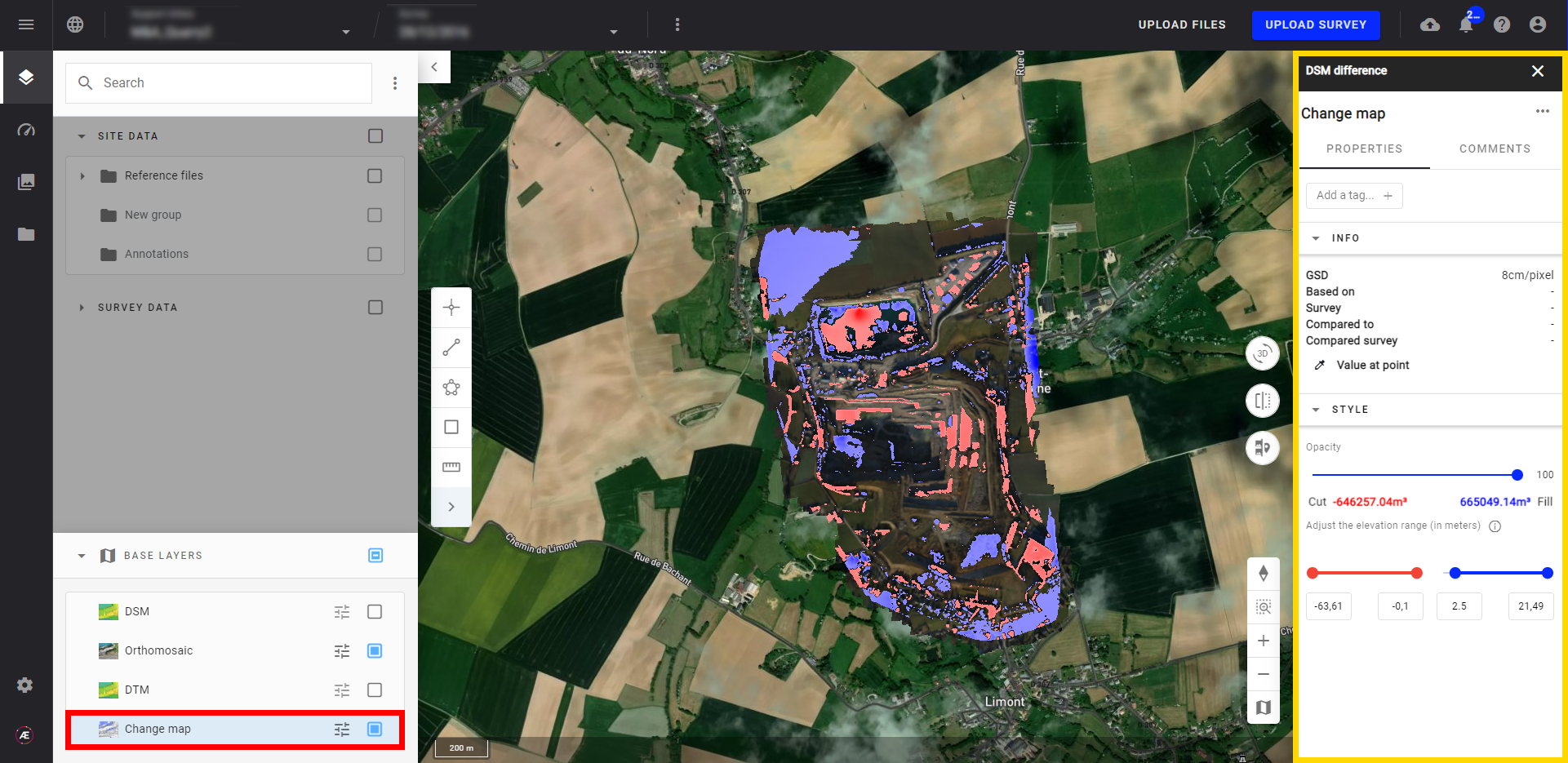
Le panneau de détails affichera les informations pertinentes entre les dates sélectionnées pour émettre la carte des modifications :
- Les valeurs négatives (coupures) sont affichées sur une échelle rouge
- Les valeurs positives (remplissage) sont affichées sur une échelle bleue
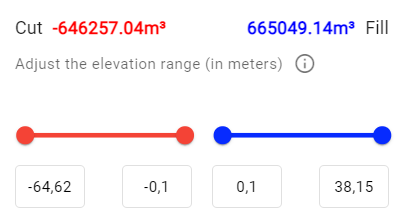
4.2.1 Réglage de la plage de différence d'altitude
Il est possible d'ajuster la plage de différence d'élévation visible calculée entre les deux relevés. Cela mettra à jour la carte de changement affichée avec les volumes de déblai et de remblai associés indiqués par la plage spécifiée. Vous pouvez soit utiliser les barres de défilement sur Déblai et Remblai, soit saisir manuellement une valeur.
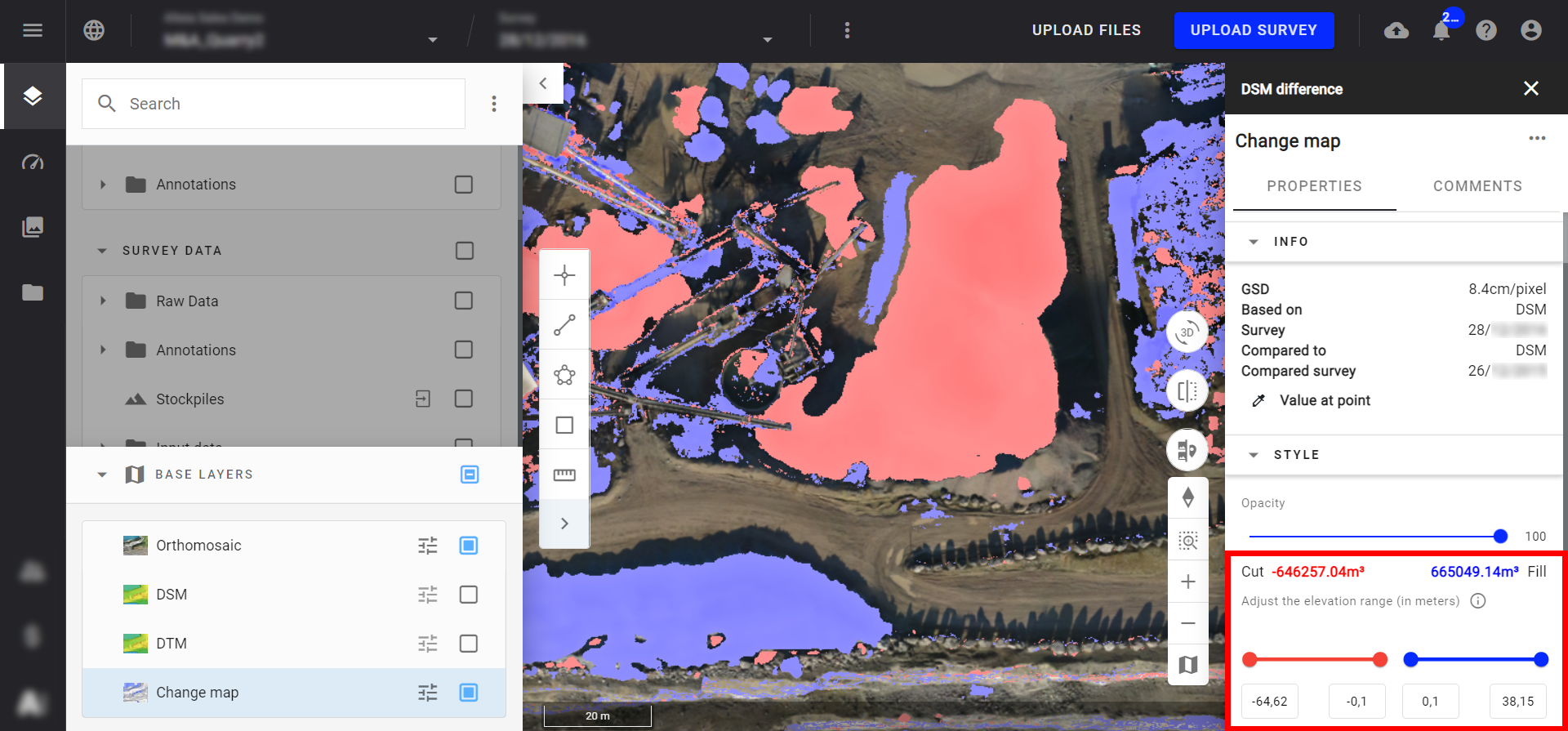
4.2.2 Valeur au point
Utilisez la fonction « Valeur au point » pour demander la valeur raster (différence d'altitude) en cliquant sur n'importe quel point de la carte. Cliquez sur un polygone rouge ou bleu, il affichera la différence d'altitude par rapport au relevé sélectionné dans la carte de changement.

4.2.3 Annotation
Utilisez une annotation ponctuelle pour extraire toutes les valeurs raster sous le point et comparer les valeurs MNS.
Ouvrez l'annotation de point depuis le panneau de mesure > Déposez un point à l'endroit souhaité > une fenêtre contextuelle apparaît avec les informations pertinentes. Si nécessaire, enregistrez le point pour conserver ces informations.
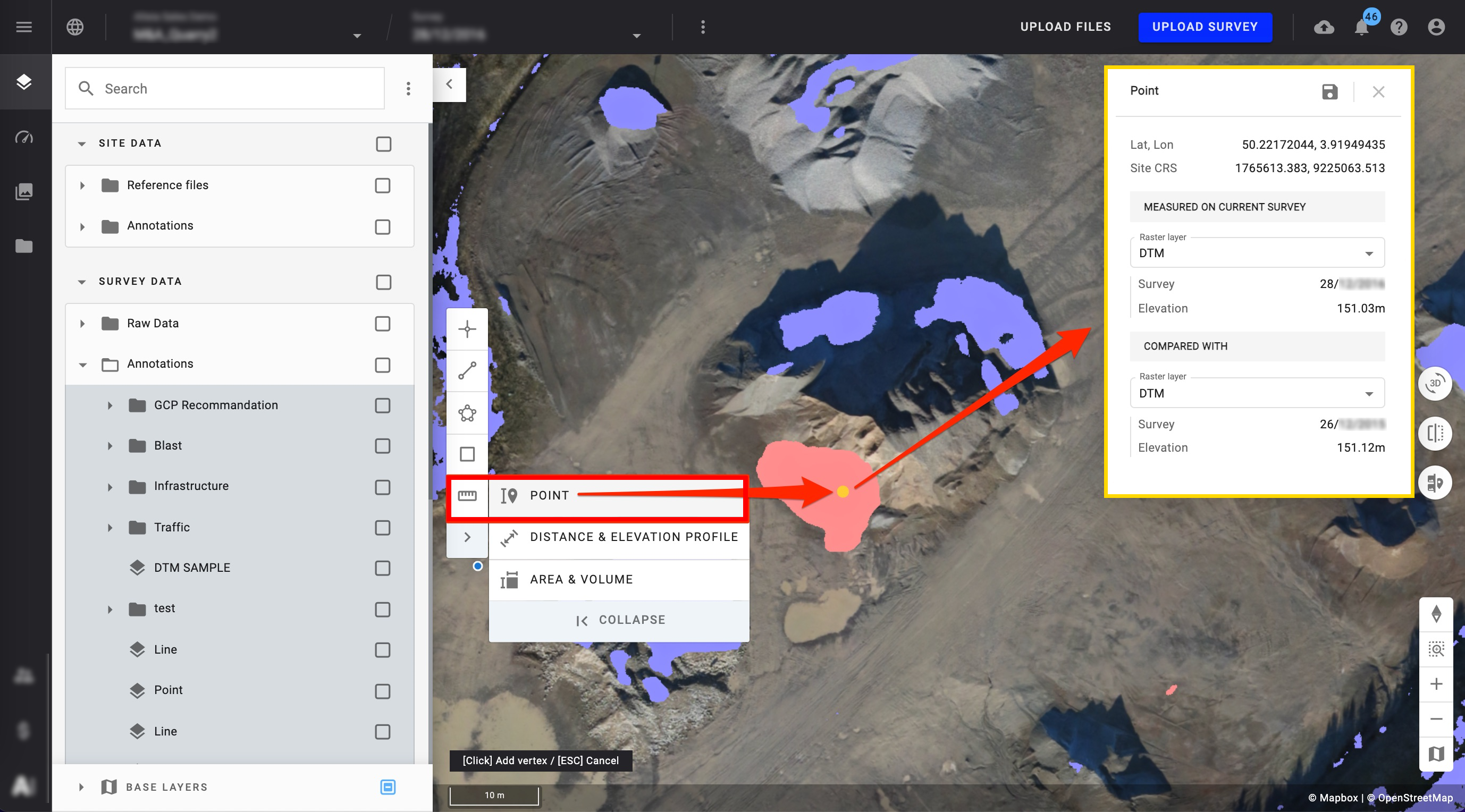
4.2.4 Export PDF
Étape 1 – Cliquez sur « Générer un rapport »

Une fenêtre s'affiche. Les options suivantes s'affichent :
- Taille : A4 paysage
- Format : PDF
- Feature type : Annotation / Vecteur
Étape 2 – Sélectionnez « Vecteur » comme Feature type, puis cliquez sur « SUIVANT »
Étape 3 – Sélectionnez les couches à exporter, puis cliquez sur « EXPORTER »
L'aperçu du rapport s'affiche. Il contient un maximum de 100 features. Chaque feature est affichée, avec ses propriétés et ses valeurs.

Étape 4 – Cliquez sur « TÉLÉCHARGER » pour télécharger le rapport PDF
5. Livrables
Trois fichiers sont générés comme livrables et peuvent être exportés si nécessaire depuis la section Téléchargements :
- Un fichier vectoriel « geoJSON » contenant le polygone vectorisé à partir du résultat raster en termes de remplissage (valeurs positives)
- Un fichier vectoriel « geoJSON » contenant le polygone vectorisé à partir du résultat raster en termes de coupe (valeurs négatives)
- Un fichier raster « tif » représentant la différence de hauteur entre les deux MNS comparés